手机图片背景设置透明色怎么设置,在手机拍摄照片成为我们日常生活中的一部分后,人们对于照片的要求也越来越高,在拍摄时我们常常会遇到一些问题,比如背景色不符合我们的期望,或者想要将背景设置为透明色。如何设置手机图片的背景色为透明色,并且保证透明效果的完美呢?在本文中我们将介绍一些设置透明色的方法,帮助您解决这个问题。无论您是想要在社交媒体上制作独特的图片,还是想要将照片应用于其他创意项目,本文都将为您提供有用的解决方案。让我们一起来探索如何设置手机图片的背景为透明色吧!
设置透明色不完全的解决方法
方法如下:
1.打开一个PPT,插入我们需要设置的图片;设置背景为透明色,有一个基本的条件,就是图片的背景应该是纯色。
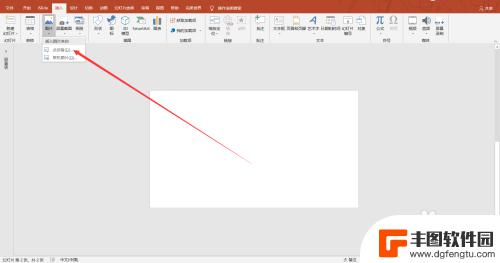

2.我们点击上方的图片格式,点击颜色。找到下方的设置为透明色,再点击一下我们图片的背景,我们看到背景并没有完全变透明,而是出现了只有一部分透明的情况。
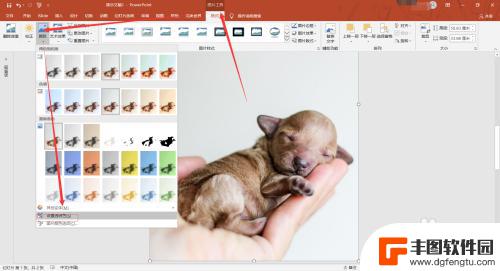

3.我们刚才解释过背景透明的前提必须是纯色,而很多时候一些渐变色差。由于颜色相近,我们肉眼难以识别,但是计算机却轻松的将它识别开来,所以导致我们设置透明,无法成功。
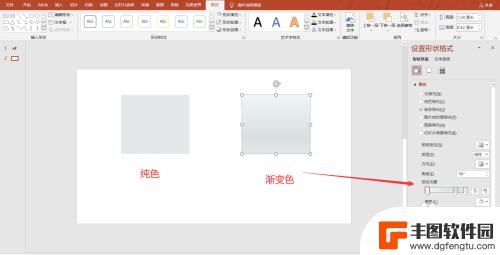
4.解决的方法之一就是点击图片,点击上方的格式,在左上角找到删除背景,点击它之后,PPT会自动识别图片的背景,删除的部分它变成紫色。
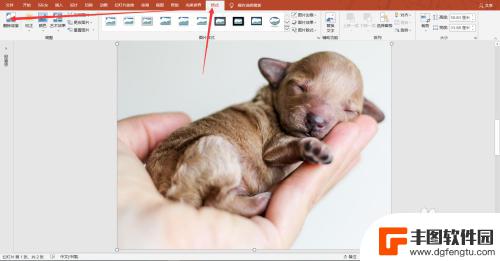
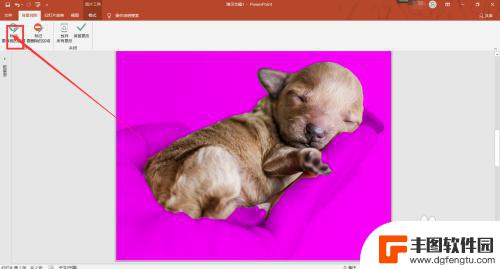
5.但是我们留一张自动识别背景,有时候会有一定的错误。这就需要我们人工干预,我们在工作当中看到有保留和删除的笔,通过点击他们再对图片进行操作,保留想要的部分,去除不要的部分,这样就可以得到我们想要的背景透明图。
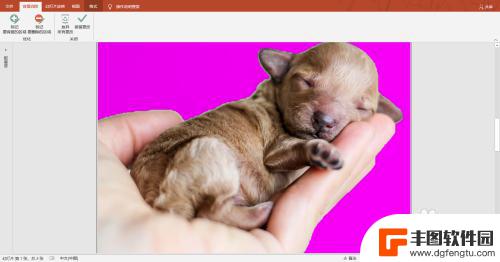
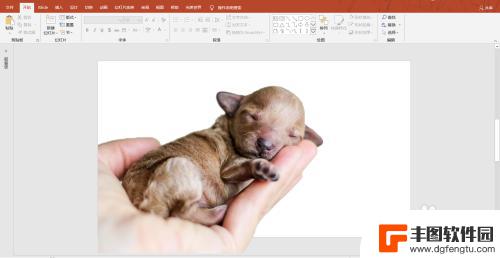
以上就是设置手机图片背景透明的全部内容,如果有不清楚的用户,可以参考小编的步骤进行操作,希望这对大家有所帮助。
相关教程
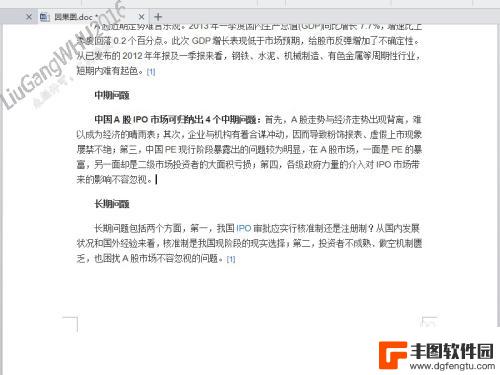
手机上怎么设置透明png 制作透明背景PNG图片的简单教程
想要在手机上制作透明背景PNG图片,你需要掌握一些基础的知识和技巧,PNG图像格式是一种用于存储具有透明度的图像的标准格式,是目前广泛应用的网络图片格式之一。在手机上制作这种格...
2023-11-18 12:17:57
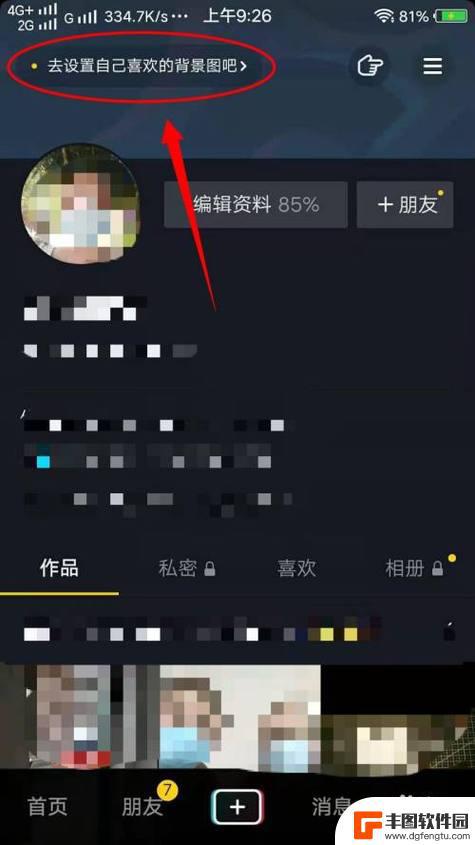
抖音直播怎么弄透明的背景图(抖音直播怎么弄透明的背景图片)
本篇文章给大家谈谈抖音直播怎么弄透明的背景图,以及抖音直播怎么弄透明的背景图片的知识点,希望对各位有所帮助,不要忘了收藏本站喔。1直播间文字透明背景手机怎么做?要在直播间中创建文字...
2023-11-30 10:39:26
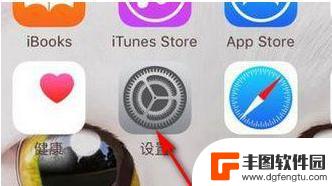
苹果手机桌面壁纸怎么设置透明度 苹果手机透明壁纸怎么调整
苹果手机的壁纸设置一直是用户关注的焦点之一,其中透明壁纸更是备受瞩目,想要将手机桌面壁纸设置成透明,只需在设置中找到壁纸选项,选择一张透明度较高的图片即可。如果想要调整透明壁纸...
2024-08-20 17:23:05
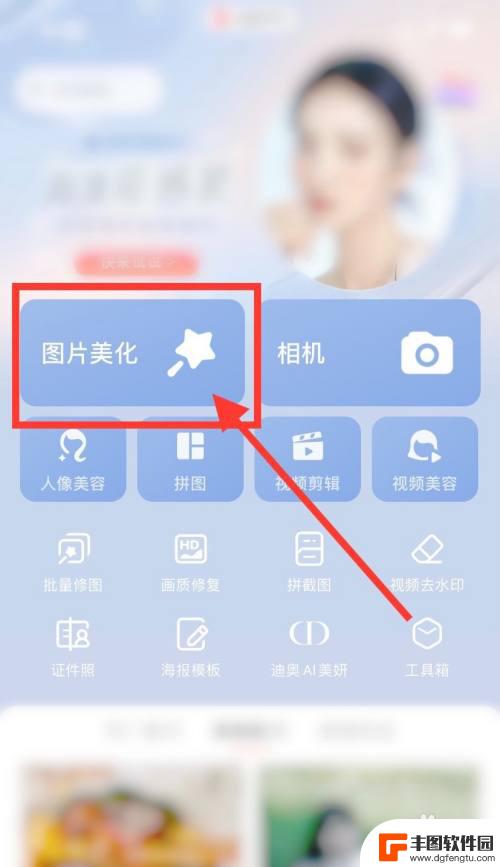
手机怎么抠出透明背景 手机美图秀秀抠图变透明背景步骤
在当今社交媒体时代,修图已经成为人们日常生活中不可或缺的一部分,想要在照片中抠出透明背景,手机美图秀秀便是一个非常实用的工具。通过简单的几步操作,就能轻松将照片中的背景抠出,让...
2024-05-15 11:41:01
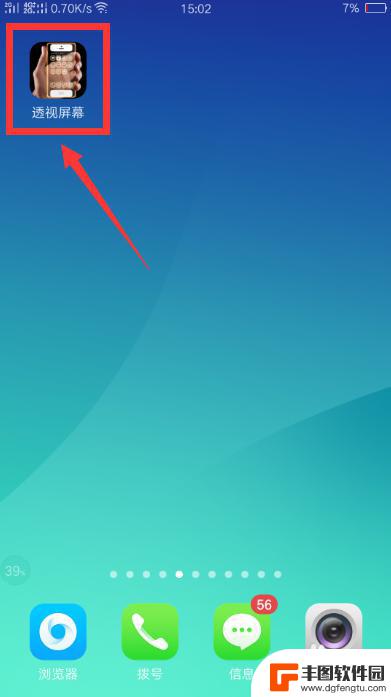
手机桌面透明度在哪里设置 手机如何设置为透明显示界面
手机桌面透明度在哪里设置?手机如何设置为透明显示界面?对于许多手机用户来说,调整手机桌面的透明度是一项常见的需求,通过设置手机的透明度,用户可以更改界面的透明程度,使得手机看起...
2024-07-08 11:15:22
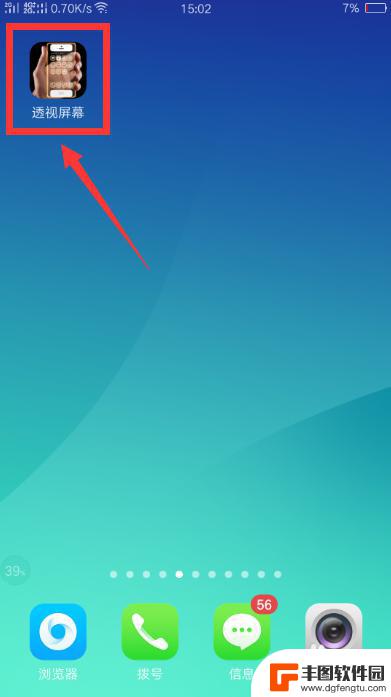
手机半透明屏障怎么设置 手机如何设置透明屏幕
手机半透明屏障的设置是一种新颖的设计,让手机屏幕看起来更加时尚和独特,用户可以通过在设置中调整透明度来实现这一效果。而要设置手机透明屏幕,则需要下载特定的应用程序或软件,通过调...
2024-08-06 12:21:50

苹果手机流量设置在哪里设置 苹果手机流量使用限制在哪调整
苹果手机作为目前市场上最受欢迎的智能手机品牌之一,其流量设置和使用限制也备受用户关注,在苹果手机上,我们可以通过设置中的蜂窝移动网络选项来调整流量使用限制,以便控制流量的使用情...
2025-02-18 17:30:20

手机如何扫描纸质表格文件 手机扫描纸质文件转电子版
现在随着科技的不断发展,手机不仅仅是通信工具,还是我们生活中必不可少的工具之一,而其中最方便的功能之一便是可以利用手机扫描纸质文件,将其转化为电子版。这种技术不仅可以方便我们的...
2025-02-18 16:27:09
小编精选
手机怎么把动态图片设置成壁纸 安卓手机动态壁纸设置方法
2025-02-18 15:25:32苹果手机老是横屏怎么办 苹果手机自动横屏怎么关闭
2025-02-18 13:19:17苹果12手机5g怎么变成4g了 怎么在苹果手机上将5G信号改为4G网络
2025-02-17 16:40:17手机上怎么设置打字提示音 iPhone苹果手机打字时怎么调节按键声音大小
2025-02-17 14:36:48vivo手机怎么微信开美颜 vivo手机微信视频美颜功能怎么开启
2025-02-17 12:30:17手机屏幕怎么变小 华为 华为手机小屏模式怎么设置
2025-02-17 11:37:32小米手机如何设置后盖打开 小米手机后盖打开方法
2025-02-17 08:21:08苹果手机默认输入法怎么设置 苹果手机默认输入法怎么调整
2025-02-16 17:41:50手机的副屏如何才能关闭 如何关闭分屏模式
2025-02-16 15:42:34手机输入法怎么突然变了 手机输入法英文变中文
2025-02-16 14:21:56热门应用